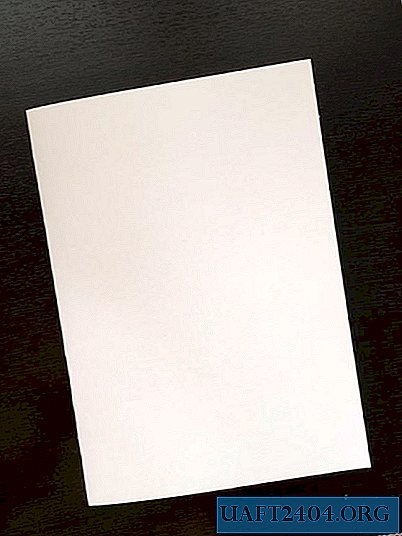- Először meg kell lépnie a böngészőbeállításokhoz a jobb felső sarokban lévő ikonra vagy három pontra kattintással, majd válassza a „Beállítások” részt.
- Görgessen le az oldalon, és kattintson az "Speciális", majd a "Előzmények törlése" gombra.
- A „Előzmények törlése” ablakban ki kell választania a listából azt az időszakot, amelyről törölni szeretné az adatokat, például „minden időre”.
- Ezután jelölje be a "Képek és más fájlok, amelyek a gyorsítótárban vannak" négyzetet, és ellenőrizze, hogy a többi jelölőnégyzet nincs bejelölve.
- A folyamat befejezéséhez kattintson a "Előzmények törlése" elemre.
# 1 Google Chrome logó
benyújtotta  Csináld magad 10.10.2017, 22:14
Csináld magad 10.10.2017, 22:14
- jelentés
# 2 Menü gomb a böngésző jobb sarkában

A gombra kattintva beléphet a menübe
benyújtotta  Csináld magad 10.10.2017, 22:31
Csináld magad 10.10.2017, 22:31
- jelentés
# 3 A beállítások gomb megnyomása után

Ezután megnyílik a beállítások oldal.
benyújtotta  Csináld magad 10.10.2017, 22:43
Csináld magad 10.10.2017, 22:43
- jelentés
# 4 Görgessen le és kattintson a - Több lehetőségre

Ezután jönnek a kiegészítő beállítások
benyújtotta  Csináld magad 10.10.2017, 22:47
Csináld magad 10.10.2017, 22:47
- jelentés
# 5 Keresse meg a gombot - Az előzmények törlése

és kattintson rá
benyújtotta  Csináld magad 10.10.2017, 22:48
Csináld magad 10.10.2017, 22:48
- jelentés
# 6 Válassza ki a szükséges paramétereket, és törölje a gyorsítótárat

minden egyszerű!
benyújtotta  Csináld magad 10.10.2017, 22:51
Csináld magad 10.10.2017, 22:51
- jelentés
Adjon meg bejegyzést
Kép Video Audio Szöveg beszúrása